课件制作串流大师-课件制作串流大师下载 v4.0.0.1129官方正式版
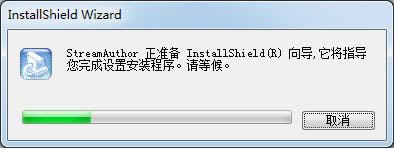
- 软件大小:查看
- 软件语言:简体中文
- 授权方式:免费软件
- 更新时间:2024-02-01
- 软件类型:国产软件
- 推荐星级:
- 运行环境:XP,Win7,Win8,Win10,Win11
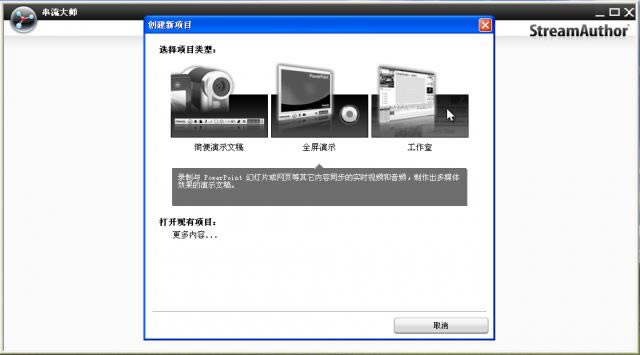 课件制作串流大师是一套针对企业训练需求所推出的影音教材课件制作软件,提供了企业快速制作各式影音教材,不论是非技术背景的业务人员、教育训练讲师、或专业的教材制作者,皆可使用课件制作串流大师。轻松应用在企业时况录像、演讲录制、 产品简报、职场训练…等各种领域,将企业智能资产制作数字内容,无论在知识保存、知识传递、知识分享皆能快速又有效,大幅提升企业竞争力。 课件制作串流大师简介汇入内容 课件制作串流大师支持各种数字撷取装置,如高分辨率DV摄影机、Web-Cam网络摄影机及麦克风,并广泛支持各种数字内容如:图片、影片、动画、PowerPoint简报、PDF等档案。 整合教材 以最先进的时间轴接口整合数字教材,时间轴接口具有最灵活的显示与操作方式,可迅速完成数字影片剪辑、影片配音、简报整合以及实时录制等工作;最新的简易简报模式,更提供简单三步骤完成教材录制。 完成教材 教材完成后,课件制作串流大师可自动将教材上传到网络服务器,或与SCORM 1.2及SCORM 2004兼容之教学平台上;以「加密」与「阅读期限」的安全机制,将教材制作成可携式执行档案,同时兼顾数字内容快速流通及数据安全性。 课件制作串流大师安装1.到本站下载安装课件制作串流大师,打开安装程序,选择软件安装语言  2.稍等几秒 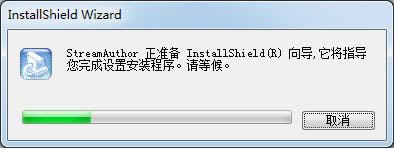 3.点击下一步继续安装 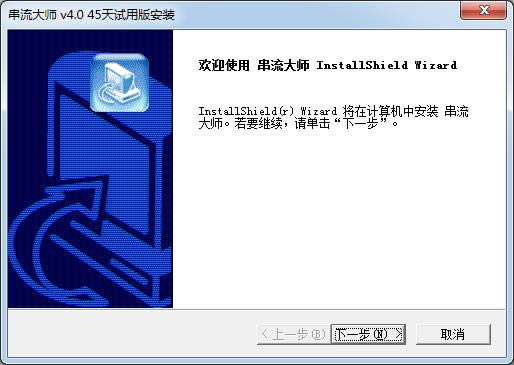 4.点击是同意此协议,点击下一步 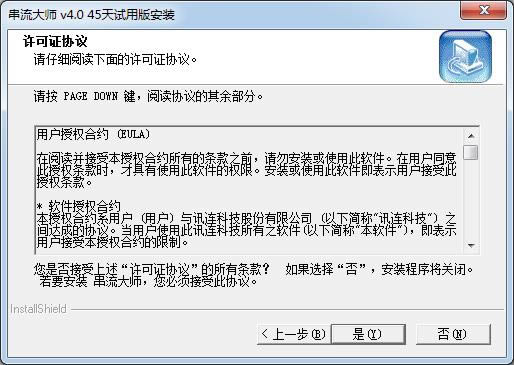 5.点击浏览选择安装位置,点击下一步继续安装 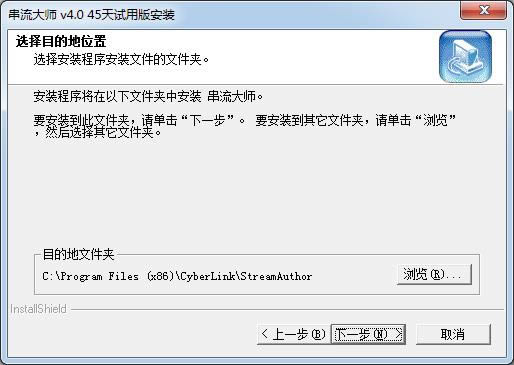 6.稍等片刻 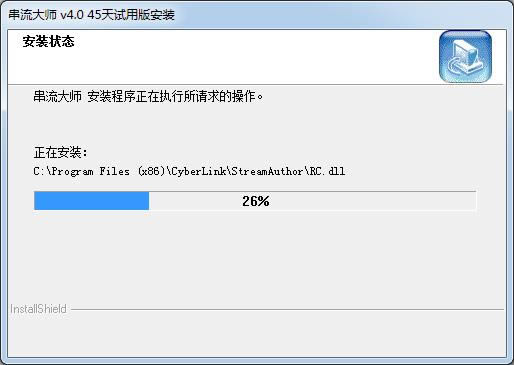 7.最后点击完成即可,软件安装完毕 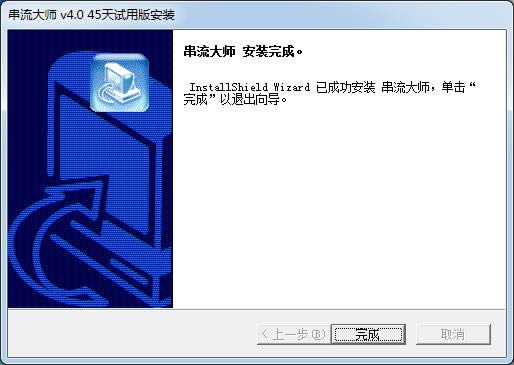 课件制作串流大师常见问题1. 层叠样式表和多帧 Windows 格式有何区别? 层叠样式表具有优异的艺术设计能力,但观看时画面大小固定。 您可以使用模板编辑器,根据现有的默认样式创建自己的 CSS 样式。 多帧 Windows 格式则较为普通,但观看时画面大小可以调节。 2. 当处于"简便的实时或全屏演示模式"时,我单击"进入录制模式"按钮后为什么不能开始录制? 当您首次进入"录制模式"时,录制功能将暂停,这样您可以准备录制。 要开始实际录制,请单击窗口左下角的"录制"按钮。 3. 当预览演示文稿时,麦克风的音量过大。 如何纠正这种情况? 单击"录制音量"按钮,然后向下拖曳录制音量滑块。 4. 当使用"屏幕捕获"时,如何在捕获过程中自动最小化工具栏? 单击"设备配置",然后选择"捕获时最小化工具栏到系统托盘"选项。 5. 当使用"屏幕捕获"时,绘画笔工具的热键有哪些? 您可以使用 Alt+F(自由绘制)、Alt+R(矩形)、Alt+L(直线)、Alt+E(椭圆)和 Alt+A(箭头)。 6. 当查看"屏幕捕获"时,为何画面一片黑色? 此问题很可能是由于您使用的编码配置文件造成的。 较低比特率的配置文件可能产生数据丢失,这样就会产生黑色画面。 我们强烈建议您使用 256kbps 或更高的比特率以避免这种情况。 7.我何时才应将全屏演示转换为工作室演示? 如果您需要向演示文稿中添加转场效果或媒体文件,您就应当将您的项目从全屏演示转换为工作室演示。 电脑学习软件,可以很好的帮助提高孩子的学习成绩,老师们也可以来下载教育教学软件,辅助教学,提高教学质量。 |


